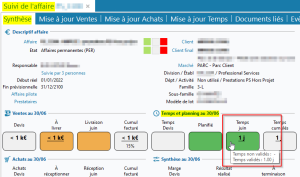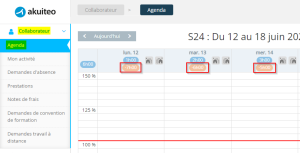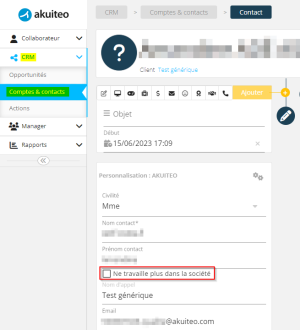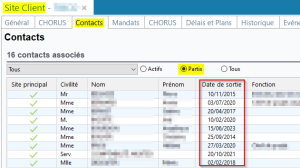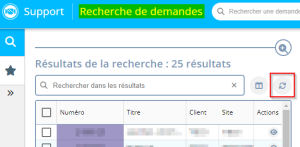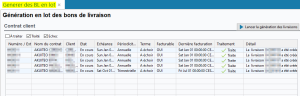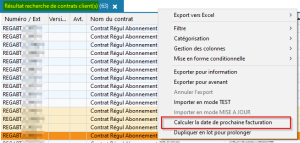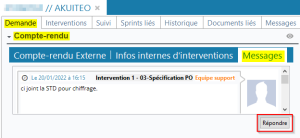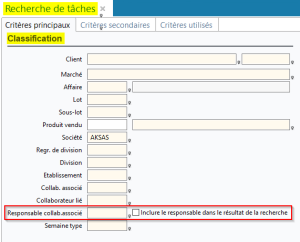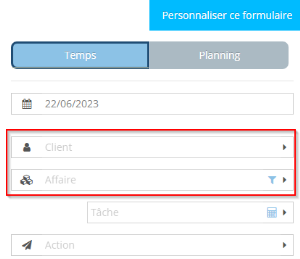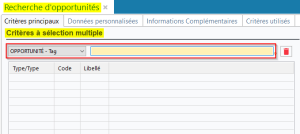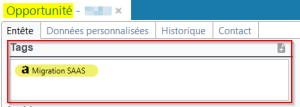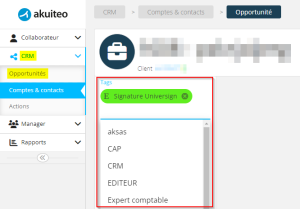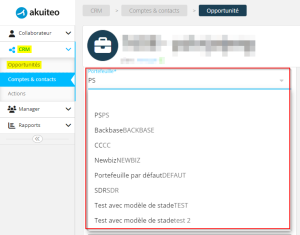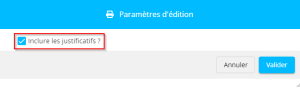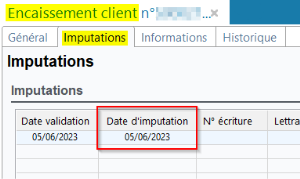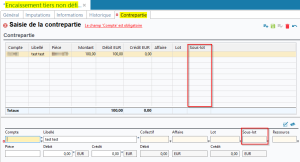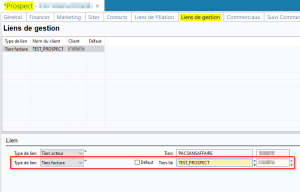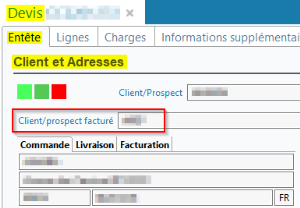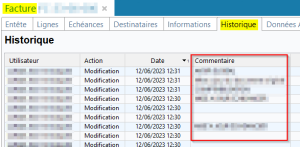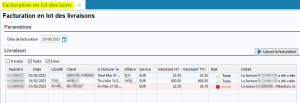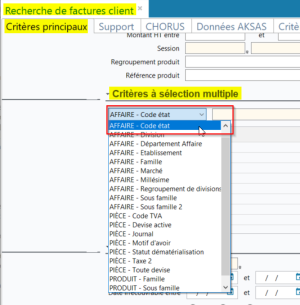Révision 5.0.15
|
|
Prenez absolument connaissance des nouveautés identifiées par cette icône car elles concernent une modification importante du comportement actuel d'Akuiteo ou elles apportent une valeur ajoutée substantielle à l'outil. |
| DMF | 0619** AFFAIRE SUIVI D'AFFAIRES SUIVI D'AFFAIRES |
Dans la synthèse du suivi d'une affaire (Gestion > Affaires), accessible depuis une affaire dans Edition > Suivi de l'affaire > onglet Synthèse, la cellule Temps ... dans la section Temps et planning au ../.. est :
- verte si tous les temps du mois sont validés ;
- orange s'il y a au moins un temps non validé.
En passant le curseur sur cette cellule, un tooltip affiche les temps validés et non validés.
Auparavant, les temps validés étaient ceux dont le code état était VALIDE et les temps non validés étaient ceux dont le code état était différent de VALIDE.
Désormais, les temps validés sont ceux dont le code état est :
- FACTURE
- CONTROLE
- VALIDE
- GRATUIT
- NON_FACTURE
- REFUSE
- DISSOCIE
Les temps non validés sont les temps dont le code état est BRUT.
| DMF | 1901** PORTAIL AGENDA VUE AGENDA |
Pour faire suite à la nouveauté Agenda : Possibilité de masquer les pourcentages, dans le Portail Collaborateur > Collaborateur > Agenda, l'indicateur du nombre d'heures restantes à saisir sur chaque journée en vue Semaine est désormais masqué lorsque le pilote applicatif PWC_LIGNE_100 est activé.
| DMF | 1915** PORTAIL SOCIETES & CONTACTS * |
Afin d'harmoniser le fonctionnement entre l'Application Desktop et le Portail Collaborateur, la case Ne travaille plus dans la société sur les contacts (Portail Collaborateur > CRM > Comptes & contacts) a été modifiée.
Auparavant, les dates de sortie n'étaient pas mises à jour sur les sites (Application Desktop > Tiers > Sites) lorsque la case était cochée ou décochée depuis le Portail Collaborateur. Désormais :
- lorsque la case est cochée, la date de sortie du contact est renseignée avec la date du jour sur tous les sites du client/fournisseur auquel le contact est lié ;
- lorsque la case est décochée, la date de sortie est vidée sur tous ces sites.
La date de sortie du contact sur un site est visible depuis le site dans l'onglet Contacts puis en cochant Partis.
| DMF | 2601** PORTAIL SUPPORT DEMANDE * |
Dans les résultats de recherche de demandes, l'icône a été ajoutée en haut à droite du tableau de résultats afin de pouvoir rafraîchir les résultats. L'icône est affichée uniquement après avoir lancé la recherche.
| DMF | 2601** PORTAIL SUPPORT DEMANDE * |
Auparavant, pour ouvrir une demande depuis les résultats de recherche de demandes, il fallait cliquer sur le numéro de la demande. Cette méthode n'est plus disponible et il faut désormais cliquer sur la nouvelle icône située à droite de chaque résultat de recherche dans la colonne Actions.
| DMF | 1415** SUPPORT CONTRAT CLI * |
Dans Support > Contrats > Contrats client, les livraisons peuvent être générées en lot en sélectionnant les contrats facturables depuis les résultats de recherche puis en cliquant sur . Auparavant, une fenêtre de confirmation était affichée pour générer les livraisons. Désormais, un nouvel écran s'affiche sur lequel vous pouvez lancer la génération des bons de livraison en cliquant sur Lancer la génération des livraisons.
Sur cet écran, il est possible de :
- suivre en direct l'avancement du traitement ;
- visualiser les lignes traitées ;
- consulter les détails en cas d'erreur.
| DMF | 1415** SUPPORT CONTRAT CLI * |
Depuis un contrat ou depuis une recherche de contrats (Support > Contrats > Contrats clients), des livraisons peuvent être générées. Cependant, pour les contrats qui ne disposent d'aucune ligne facturable, les livraisons ne peuvent pas être générées. Auparavant, la date de la prochaine facturation n'était donc pas mise à jour vers la prochaine échéance pour ces contrats.
La date de prochaine facturation est visible :
- depuis le contrat simplifié dans l'onglet Facturation > champ Prochaine échéance.
- depuis le contrat classique dans l'onglet Contrat client > section Entête > champ Prochaine facturation.
Désormais :
- Lors de la génération de la livraison depuis le contrat en allant dans Edition > Générer les bons de livraison, si le contrat ne contient aucune ligne facturable, une fenêtre propose maintenant de mettre à jour la date de prochaine facturation à la prochaine échéance en se basant sur la périodicité du contrat.
- Depuis les résultats de recherche de contrats, la date de prochaine facturation peut être mise à jour à la prochaine échéance en sélectionnant les contrats souhaités puis en faisant un clic droit > option Calculer la date de prochaine facturation. Cette fonction est soumise au nouveau DMF 141537 SUPPORT CONTRAT CLI MODIFIER EN LOT LA DATE DE PROCHAINE FACTURATION.
Important
Cette fonction ne tient pas compte de la présence ou non de lignes facturables sur les contrats sélectionnés. La date de prochaine facturation sera mise à jour à la prochaine échéance même pour les contrats sélectionnés qui contiennent des lignes facturables.
| DMF | 1426** SUPPORT DEMANDE SIMPLIFIEE * |
Important
Cette évolution est soumise au feature flag Domaine Portail Support > Libellé Ergonomie des messages sur demandes simplifiées. Pour l'activer, rendez-vous sur la Console d'administration > Configuration > Features, activez le feature flag Ergonomie des messages sur demandes simplifiées.
Les messages directs doivent être activés depuis le paramétrage de l'Application Desktop, depuis Paramétrage support > Demandes et interventions > Messages sur demande > section Messages sur demande > option Activer les messages sur demandes à cocher.
Le Portail Support doit être activé.
Auparavant, depuis une demande simplifiée (Support > Recherche de demandes), un message direct pouvait uniquement être envoyé depuis l'onglet Messages de la demande.
Désormais, cette fonction est également accessible dans l'onglet Demande > section Compte-rendu > onglet Messages. Pour utiliser la fonction, cliquez sur Répondre. Une fenêtre est affichée dans laquelle vous devez renseigner le message direct puis cliquer sur Envoyer.
| DMF |
0602** AFFAIRE PLANNING * 1512** TABLEAUX DE BORD MAIN D OEUVRE * 1608** SERVICES COLLABORATEUR * |
Auparavant, dans le tableau de bord des tâches, accessible dans Tableaux de bord > Main d’oeuvre > Tâches, aucun critère ne permettait de rechercher facilement toutes les tâches des collaborateurs associés à un responsable.
Le critère de recherche Responsable collab. associé a donc été ajouté. Il permet de renseigner un responsable afin de rechercher toutes les tâches pour lesquelles le Collab. associé est sous sa responsabilité.
La case à cocher Inclure le responsable dans le résultat de la recherche a également été ajoutée à côté du champ et permet d'inclure ou non dans les résultats de recherche les tâches sur lesquelles le responsable est un Collab. associé.
| DMF |
0603** AFFAIRE FICHE DE TEMPS * 1903** PORTAIL TEMPS PASSES * |
Pour saisir un temps passé ou un élément de planning, un client et une affaire doivent être renseignés. Les affaires disponibles sont filtrées en fonction du client renseigné.
Auparavant, il était possible de renseigner un client pour lequel aucune affaire n'était disponible :
- lors de la saisie d'un temps passé depuis l'Application Desktop > Favoris > Mes temps passés ;
- lors de la saisie d'un temps passé ou d'un élément de planning depuis le Portail Collaborateur > Collaborateur > Agenda.
Le temps passé ou l'élément de planning ne pouvait alors pas être créé.
Désormais, pour qu'un client puisse être renseigné, il doit exister une affaire associée au client ou une affaire Tous clients. Ainsi, si aucune affaire n'est disponible pour un client, il ne peut plus être renseigné.
| DMF |
0102** PROSPECTION OPPORTUNITES * 1914** PORTAIL OPPORTUNITES * |
Auparavant, sur une opportunité depuis l'Application Desktop et depuis le Portail Collaborateur, les tags disponibles dans les listes d'aide étaient ceux provenant de toutes les sociétés. Désormais, les tags disponibles sont uniquement ceux provenant de la société de l'opportunité et de la société ***** pour les listes d'aide suivantes :
- Critère OPPORTUNITE - Tag depuis l'écran de recherche des opportunités dans l'Application Desktop > Gestion > Ventes > Opportunités > section Critères à sélection multiple ;
- Section Tags d'une opportunité dans l'Application Desktop > Gestion > Ventes > Opportunités > onglet Entête ;
- Champ Tags d'une opportunité sur le Portail Collaborateur, accessible dans CRM > Opportunités.
De la même manière, sur une opportunité depuis le Portail Collaborateur, les portefeuilles disponibles dans la liste d'aide Portefeuille étaient auparavant ceux provenant de toutes les sociétés. Désormais, les portefeuilles disponibles sont uniquement ceux provenant de la société de l'opportunité et de la société *****.
| DMF |
0415** ACHATS NOTES DE FRAIS * 1905** PORTAIL NOTES DE FRAIS * |
Depuis le Portail Collaborateur > Collaborateur > Notes de frais ou depuis l'Application Desktop > Gestion > Achats > Notes de frais, une note de frais peut être éditée en incluant les justificatifs.
Auparavant, dans la note de frais éditée, les justificatifs n'étaient pas affichés dans le même ordre que les dépenses, ce qui pouvait rendre la lecture difficile. Désormais, les justificatifs sont affichés dans l'ordre suivant :
- d'abord, dans l'ordre des dépenses ;
- puis dans l'ordre alphabétique des numéros des justificatifs pour chaque dépense.
| DMF | 0808** TRESORERIE EDITIONS * |
Auparavant, après l'imputation des mouvements de trésorerie sur les factures (Trésorerie > Editions et traitements en lot > Imputation en masse), la date d'imputation des mouvements (Trésorerie > entrées de type Encaissements... et Décaissements...) était automatiquement la date du jour.
La méthode pour déterminer cette date d'imputation a été modifiée. Désormais, Akuiteo détermine d'abord la date la plus récente entre la Date de la facture (Gestion > Ventes > Factures, ou Gestion > Achats > Factures) et la Date opération du mouvement de trésorerie, ensuite :
- Si cette date est plus récente que la date de dernière déclaration de TVA (visible dans Comptabilité > Paramétrage comptabilité > Gestion de la TVA > Aide à la déclaration de TVA > champ Dernière déclaration le), la date d'imputation sera à cette date.
Exemple
Je réalise l'imputation le 2 mars 2023 :
- La Date de la facture : 1er janvier 2023.
- La Date opération du mouvement de trésorerie : 28 février 2023.
- La date de dernière déclaration de TVA : 31 janvier 2023.
Étant donné que la date d'opération du mouvement de trésorerie est plus récente que la date de dernière déclaration de TVA, la date d'imputation est la date d'opération du mouvement de trésorerie, soit le 28 février 2023.
- Si cette date est plus ancienne que la date de dernière déclaration de TVA, la date d'imputation sera le lendemain de la date de dernière déclaration de TVA.
Exemple
Je réalise l'imputation le 2 mars 2023 :
- La Date de la facture : 1er janvier 2023.
- La Date opération du mouvement de trésorerie : 15 janvier 2023.
- La date de dernière déclaration de TVA : 31 janvier 2023.
Étant donné que la date la date de dernière déclaration de TVA est plus récente que les deux autres dates, la date d'imputation est le lendemain de la date de déclaration de TVA, soit le 1er février 2023.
| DMF |
0802** TRESORERIE ENCAISSEMENT TIERS NON DEFINI * 0806** TRESORERIE DECAISSEMENT TIERS NON DEFINI * |
Les encaissements et décaissements tiers non définis (Trésorerie > Encaissements tiers non défini et Décaissements tiers non défini) peuvent être imputés depuis l'onglet Contrepartie. Cet onglet peut être ouvert :
- depuis le mouvement concerné dans Edition > Imputer, ce qui permet d'ouvrir l'onglet Contrepartie ;
- en créant un encaissement ou un décaissement tiers non défini par clic droit sur une ligne non rapprochée depuis la gestion des relevés bancaires (Comptabilité > Rapprochement bancaire > Gestion des relevés bancaires).
Auparavant, le sous-lot ne pouvait pas être renseigné sur les lignes de la contrepartie. Désormais, pour les encaissements et décaissements tiers non définis, le sous-lot peut être renseigné dans le champ Sous-lot. L'affaire et le lot sont obligatoires pour le renseigner.
Lorsqu'une ligne est enregistrée, le sous-lot est affiché dans le tableau dans la colonne Sous-lot.
| DMF | 0202** VENTES DEVIS * |
Auparavant, dans l'onglet Liens de gestion d'un prospect (Tiers > Clients / Prospects), un prospect ne pouvait pas être ajouté en tant que lien de gestion. Désormais, il est possible de lier un prospect.
Auparavant, il n'était pas possible de sélectionner un prospect en tant que client à facturer. Un prospect peut désormais être sélectionné en tant que prospect à facturer dans un devis (Gestion > Ventes > Devis) en allant dans Edition > Administration > Changer le client à facturer, à condition :
- qu'il possède un lien de gestion de type "Tiers facture" avec le prospect du devis ;
- que le tiers renseigné dans le champ Client/Prospect du devis soit aussi un prospect.
Lors de la transformation du devis en commande en allant dans Edition > Transformer le Devis en Commande, une fenêtre demandera de transformer le prospect principal et le prospect facturé en clients. Si vous refusez, le devis ne pourra pas être transformé en commande.
| DMF | 0205** VENTES FACTURE * |
Auparavant, lorsqu'une facture (Gestion > Ventes > Factures) était rejetée par le client sur Chorus, le motif du rejet n'était pas récupéré par Akuiteo. Désormais, le motif du rejet est ajouté automatiquement à partir de la facture dans l'onglet Historique > colonne Commentaire, et dans le corps du mail envoyé au responsable de la facture.
| DMF | 1415** SUPPORT CONTRAT CLI * |
Après avoir généré des livraisons, celles-ci peuvent être facturées en lot en sélectionnant les livraisons non facturées depuis les résultats de recherche dans Gestion > Ventes > Livraisons puis en cliquant sur . Auparavant, une fenêtre de confirmation était affichée pour lancer la facturation. Désormais, un nouvel écran s'affiche sur lequel vous pouvez renseigner la Date de facturation puis lancer la facturation des livraisons en cliquant sur Lancer la facturation.
Sur cet écran, il est possible de :
- suivre en direct l'avancement du traitement ;
- visualiser les lignes traitées ;
- consulter les détails en cas d'erreur.
| DMF | 02**** VENTES * * |
Dans l'écran de recherche des pièces de gestion de la chaîne vente, le critère AFFAIRE - Code état est désormais disponible dans les Critères à sélection multiple de l'onglet Critères principaux. Il est ainsi possible de filtrer les résultats de recherche en fonction du code état de l'affaire associée à la pièce ou à la ligne.
Les pièces de gestion concernées sont :
- les devis (Gestion > Ventes > Devis)
- les commandes (Gestion > Ventes > Commandes)
- les livraisons (Gestion > Ventes > Livraisons)
- les factures (Gestion > Ventes > Factures)
- les tableaux de facturation (Gestion > Ventes > Tableaux de facturation)
| Domaine / Sous-domaine | Libellé | Commentaire |
|---|---|---|
| MANAGER | Employee Manager Leaves | Donne accès au module Manager du nouveau Portail Collaborateur qui sera amené à remplacer le Portail Collaborateur actuel. La documentation de ce nouveau portail n'est pas disponible pour le moment. |
| Portail Collaborateur | Nouveau portail collaborateur | Donne accès au module Collaborateur du nouveau Portail Collaborateur qui sera amené à remplacer le Portail Collaborateur actuel. La documentation de ce nouveau portail n'est pas disponible pour le moment. |
| Portail Collaborateur | Employee Activity | Donne accès au menu Collaborateur > Mon activité du nouveau Portail Collaborateur. Ce menu Mon activité reprend les mêmes fonctionnalités disponibles dans le menu Mon activité du Portail Collaborateur actuel avec une nouvelle interface. |
| Portail Collaborateur | Employee Agenda | Donne accès au menu Collaborateur > Agenda du nouveau Portail Collaborateur. Ce menu Agenda reprend les mêmes fonctionnalités disponibles dans le menu Agenda du Portail Collaborateur actuel avec une nouvelle interface. |
| Portail Collaborateur | Employee Expenses | Donne accès au menu Collaborateur > Notes de frais du nouveau Portail Collaborateur. Ce menu Notes de frais reprend les mêmes fonctionnalités disponibles dans le menu Notes de frais du Portail Collaborateur actuel avec une nouvelle interface. |
| Portail Collaborateur | Employee Leave Requests | Donne accès au menu Collaborateur > Demandes d'absence du nouveau Portail Collaborateur. Ce menu Demandes d'absence reprend les mêmes fonctionnalités disponibles dans le menu Demandes d'absence du Portail Collaborateur actuel avec une nouvelle interface. |
| Portail Collaborateur | Employee Manager | Donne accès au menu Manager > Demandes d'absence du nouveau Portail Collaborateur. Ce menu Demandes d'absence reprend les mêmes fonctionnalités disponibles dans le menu Demandes d'absence du Portail Collaborateur actuel avec une nouvelle interface. |
| Portail Collaborateur | Employee Reports | Donne accès au menu Rapports du nouveau Portail Collaborateur. Ce menu Rapports reprend les mêmes fonctionnalités disponibles dans le menu Rapports du Portail Collaborateur actuel avec une nouvelle interface. |
| Portail Support | Clôturer demande | À partir de la 5.0.15, cette fonctionnalité est disponible en standard. |
| Portail Support | Catchmail : messages sur demande | Voir nouveauté CatchMail : Possibilité d'envoyer des messages directs grâce au CatchMail. |
| Portail Support | Ergonomie des messages sur demandes simplifiées | Voir nouveauté Demandes simplifiées : Possibilité d'envoyer un message direct depuis l'onglet Demande. |
| Transverse | Catégorisation des résultats | Donne accès à la fonctionnalité de catégorisation des résultats sur le Portail Général et le Portail Support (voir Catégoriser les résultats). |
| Transverse | Nouveautés de version | À partir de la 5.0.15, cette fonctionnalité est disponible en standard. |
- Désormais, la langue de connexion renseignée par défaut sur l'écran de connexion du Portail Collaborateur est celle paramétrée par défaut dans Outils > Paramétrage > Paramétrage Général > Internationalisation > Codes langues. La modification de ce paramétrage est effective sur le Portail Collaborateur uniquement après redémarrage du serveur.
| Code | Domaine | Module | Fonction |
|---|---|---|---|
| 141537 | SUPPORT | CONTRAT CLI | MODIFIER EN LOT LA DATE DE PROCHAINE FACTURATION |